Örnek İçerikli Bir WordPress Teması Nasıl Kurulur
Yayınlanan: 2022-10-08Örnek içerikli WordPress temaları aşağıdaki basit adımları izleyerek yüklenebilir: 1. WordPress hesabınıza giriş yapın ve “Görünüm” sekmesine gidin. 2. "Görünüm"ün altında "Temalar"ı seçin. 3. Bir sonraki sayfada, üst kısımdaki “Yeni Ekle” düğmesini seçin. 4. Sonraki sayfada, üst kısımdaki “Temayı Yükle ” düğmesini seçin. 5. Şimdi, indirdiğiniz örnek içerikli WordPress temasını bulmanız gerekecek. “Dosya Seç” düğmesini seçin ve tema dosyası için bilgisayarınıza göz atın. 6. Dosyayı seçtikten sonra “Şimdi Kur” düğmesine tıklayın. 7. WordPress şimdi temayı web sitenize yükleyecek ve sizin için kuracaktır. 8. Kurulum tamamlandıktan sonra temayı etkinleştirmeniz gerekecektir. Bunu yapmak için, "Etkinleştir" bağlantısını tıklamanız yeterlidir. 9. İşte bu! Artık örnek içerikli bir WordPress temasını başarıyla yüklediniz.
Bu temayı ExpNews, TopDeal, Shoppy Store, TopZ'den içe aktarmak için İçe Aktarma Yöntemi kullanılabilir; ancak, İçe Aktarma Yöntemi için kurulum talimatlarının WordPress kurulumunuzda önceden kurulmuş olması gerekir. Temayı yüklemenin en yaygın iki yolu, hızlı başlangıç veya manuel yükleme ile başlatmaktır. Tema yüklendikten sonra, onu çalıştırmak için gereken tüm eklentiler yüklenmelidir. Sitenizde bir tema güncel tutulmalıdır. Bir eklenti için bir gereksinim, güncellendiğinde tema paketine de dahil edilir. Alt tema, diğerinin işlevselliğini ve stilini paylaşan temadır. Eklentileri kurmak ve etkinleştirmek için aşağıdaki adımları izleyin.
Devrim Kaydırıcı teması, sayfa başına yalnızca bir düzenin içe aktarılmasına izin verir: ana sayfa. Tüm resimler sunucudan indirilecek ve telif hakları korunacaktır. Bu resimler yalnızca demo kullanımı için mevcuttur. Harici bir sunucudan içe aktarma işlemi birkaç dakika sürecektir; Devam etmek için bir kez tıklamanız gerekir. Web sitenizi demo ile aynı şekilde gösterebilmek için genellikle menüyü yeniden yapılandırmanız gerekir.
WordPress Temamın Demo Önizlemesi Gibi Görünmesini Nasıl Sağlarım?

Kontrol panelinde Görünüm'e giderek ayarları değiştirebilirsiniz. Demonuz gerektiriyorsa, ana sayfanın statik bir sayfa olduğundan emin olun ve ardından varsayılan olarak ana sayfayı seçin. Demonuzu oluşturmayı bitirdikten sonra Yayınla'yı seçebilirsiniz ve sonuçlar tam olarak gördüğünüz gibi olacaktır. Oylarınız için teşekkürler!
Kullanıma hazır ve önceden kurulmuş bir web sitesi temasının demo önizlemesi (web sitesi için demo içeriği), kullanıma hazır ve önceden kurulmuş bir tema örneğidir. Bir demo açtığınızda, geliştirici tarafından oluşturulan bir ana sayfaya yönlendirileceksiniz. Web sitenize bir WordPress teması yüklediğinizde ne olur? Orange %100 duyarlıdır ve tüm mobil platformlar için optimize edilmiştir. Elementor tarafından desteklenen BeClinic, Çok Amaçlı bir Tıbbi WordPress Temasıdır. Kara Cuma, web sitenizin trafiğini artırabileceğiniz bir zaman olarak kabul edilmektedir. Çevrimiçi turizm ve seyahat bloglama projenizi tamamlamak için TripSpot'u kullanabilirsiniz.
Monstroid2, Remi ve Hazel, portföyler veya iş web siteleri için mükemmel adaylardır. Ücretsiz ve açık kaynak için çeşitli biçimlerde gelir ve gerçek zamanlı düzenleme, kullanım kolaylığı ve özgür ve açık kaynak ortamı ile yaratıcılığın sınırı yoktur. Güncellemeler, 7/24 destek ve anlaşılır belgeler, bu yazılıma sahip olmanın avantajlarından sadece birkaçıdır. Sistem başarısız olursa, çevrimiçi belgelere ve 24 saat desteğe erişiminiz olur. Web sitenizi kurmak ve yeni müşteriler çekmeye başlamak kolaydır; sadece birkaç tıklama ile çalışır ve çalışır. Bu tema ile güzel sayfaları özelleştirebilecek, demo içerik ekleyebilecek ve güçlü bir yönetici paneli elde edebileceksiniz. Bu temanın birçok harika özelliği var ve hepsini canlı demoda çalışırken görebilirsiniz.
Örnekler oluşturmaya başlamak istiyorsanız, size yardımcı olabilecek bir geliştiriciyle konuştuğunuzdan emin olun. Bu içeriği oluşturduktan sonra, onu WordPress sitenize aktarmanız gerekir. Özel bir tema kullanıyorsanız, WordPress sitenizde kullanılabilmesi için içeriği dışa aktaracak bir geliştiriciyle çalışmak isteyeceksiniz.
WordPress Sitenizi Demoya Nasıl Çevirirsiniz?
WordPress web sitenizin bir demosunu oluşturarak, bir geliştirici için ödeme yapmadan önce özelliklerini test edebilirsiniz. Sitenize demo içerik eklemek, daha sonra onu kendi metin ve görsellerinizle değiştirmenize olanak tanır. Bir demo sitesi de mevcuttur, ancak önce bir tane oluşturmanız gerekir.
Demo İçeriği Nasıl Kurulur WordPress Themeforest
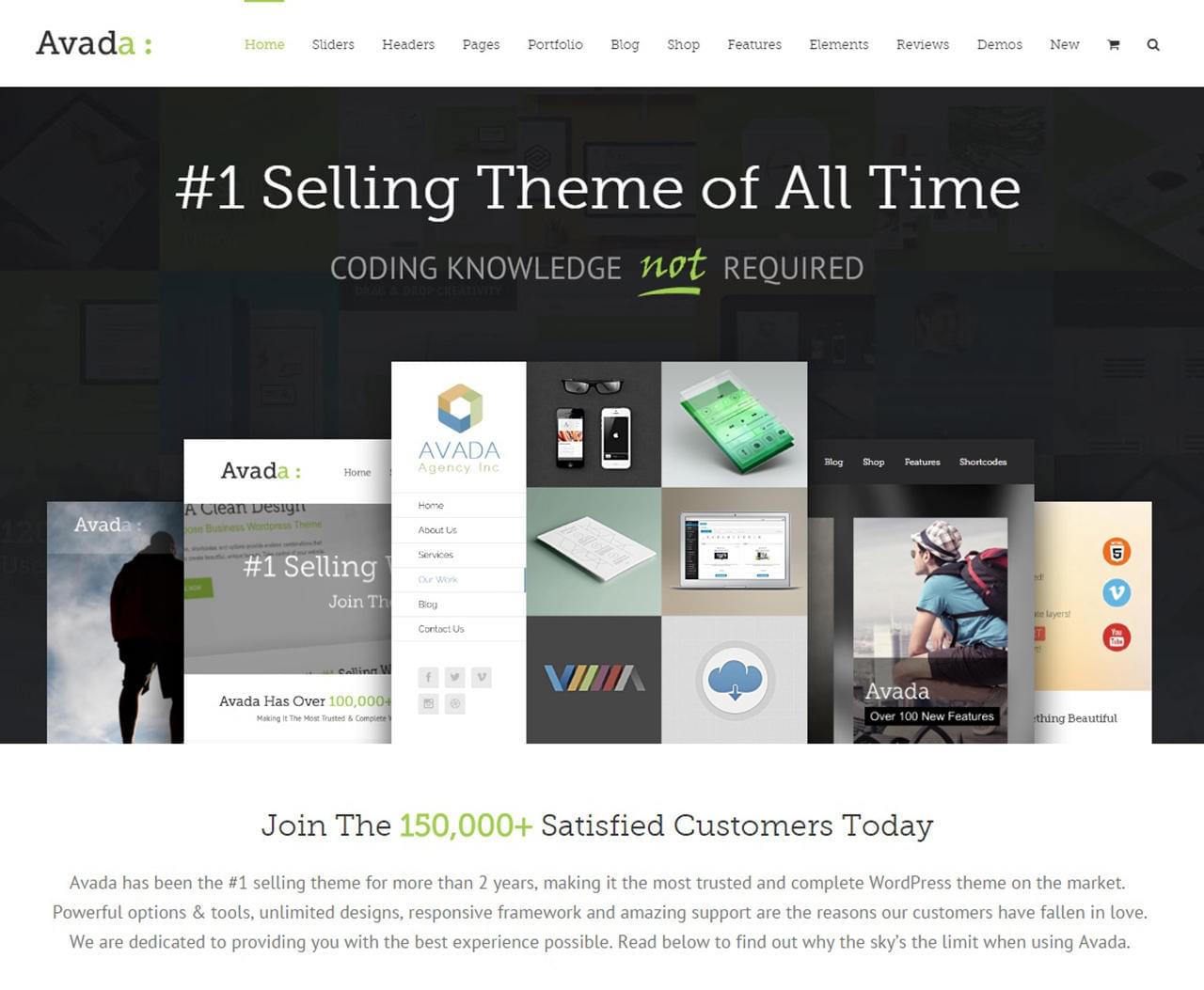
Themeforest'tan zaten bir tema indirdiğinizi varsayarsak, temayı yüklemek ve demo içeriğini içe aktarmak için izlemeniz gereken temel adımlar bunlardır. 1. WordPress sitenize giriş yapın ve Görünüm > Temalar'a gidin. 2. Yeni Ekle düğmesine tıklayın ve Tema Yükle'ye tıklayın. 3. Themeforest'tan indirdiğiniz tema zip dosyasını seçin ve Şimdi Kur'a tıklayın. 4. Tema yüklendikten sonra Etkinleştir'e tıklayın. 5. Bir sonraki adım, tema için gerekli ve önerilen eklentileri kurmaktır. Çoğu temanın, gerekli ve önerilen eklentileri listeleyen tema panosunda veya belge sayfasında bir bildirimi olacaktır. 6. Eklentileri yüklemek için Görünüm > Eklentileri Yükle seçeneğine gidin. Tüm eklentileri seçin ve Yükle'ye tıklayın. 7. Eklentiler yüklenip etkinleştirildikten sonra demo içeriğini içe aktarabilirsiniz. Çoğu temanın, tema panosunda Demo Verilerini İçe Aktar düğmesi bulunur. Bu düğmeye tıklamak, içe aktarma işlemini başlatacaktır. 8. İçe aktarma işlemi tamamlandıktan sonra sitenizi özelleştirmeye başlayabilirsiniz.

WordPress için çok sayıda tasarım seçeneği mevcuttur ve bu da onu içerik oluşturmak için çok kullanışlı bir platform haline getirir. ThemeForest'tan nasıl yapılacağını anlatan bu makaleyi okuduktan sonra sitenize kolaylıkla yeni bir WordPress teması yükleyebilirsiniz. Bir temayı doğru yüklediğinizden emin olmak için uygulamanız gereken adımları inceleyin. Temanızı kurarken beyaz bir ölüm ekranına takılırsanız, sunucunuzu değiştirmelisiniz. Çoğu durumda, sorunun kaynağı sunucunun PHP için bellek sınırıdır. Yönetilen bir WordPress barındırma hizmeti kullanıyorsanız, bu sorunla asla karşılaşmamalısınız. Yüklemek için FTP kullanırken, sunucuya yalnızca tema dosyasının yüklendiğinden emin olun.
Envato Market eklentisini basitçe kurarsanız, temanızı etkinleştirirken herhangi bir sorun yaşamayacaksınız. WordPress eklentileri harika bir kaynaktır çünkü tüm Themeforest ve Codecanyon satın alımlarınızı doğrudan kontrol panelinizden görüntülemenize izin verir. Eklentiyi kullanmak için bir EnvatoAPI jetonunuz olmalıdır. Simgenizi doğrulayamıyorsanız, bu iki şeyden biri olabilir. Bu hata, satın alma faturası numarası, tema lisans numarası veya Themeforest panosundaki diğer kodlar kullanılamadığı için oluşur. Kodunuzu oluştururken istemeden bazı API izinlerini dışarıda bırakmış olabilirsiniz.
WordPress Admin'den Bir Tema Nasıl Yüklenir
WordPress Admin içinden bir tema kurabilmeniz için tema dosyasının indirilmesi gerekir. WordPress yönetici alanınıza giriş yapın ve Temalar menüsüne gidin. Yeni Tema Ekle düğmesine tıkladıktan sonra indirme teması görüntülenecektir. Bu bağlantıya tıkladıktan sonra ThemeForest'in Tema Dizinine erişebileceksiniz. İndirmek istediğiniz temayı Arama alanına adını girip Ara düğmesine tıklayarak seçebilirsiniz. Seçtiğiniz tema ile bir sonuç listesi göreceksiniz. Tema bir indirme aldığında, İndir düğmesine tıklayın. Zip dosyasını indirmediyseniz, sıkıştırılmış olacaktır. Bunu yapmak için, zip dosyasını içeren bir Not Defteri dosyası açın. Dosyada iki dosya olacaktır: bir CSS dosyası ve bir Site dosyası. site.css dosyası WordPress sitesi için CSS'yi içerirken, css dosyası tema için CSS'yi içerir. Temayı kullanmak için eklenti dosyalarını da indirmeniz gerekir. Aşağıdaki adımlar sizi tema zip dosyasının açıldığı klasöre götürecek ve eklentilere erişmenizi sağlayacaktır. Tema eklenti dosyaları, temanın "themes/[tema adı]/plugins" klasöründe bulunur. Temanız bir eklenti dosyası içermiyorsa, WordPress varsayılan eklentiyi yükleyecektir.
WordPress'te Tema Nasıl İçe Aktarılır
WordPress'te bir temayı içe aktarmak için önce temayı kaynağından indirin. Ardından, WordPress kontrol panelinizde Görünüm > Temalar'a gidin ve sayfanın üst kısmındaki "Yeni Ekle" düğmesini tıklayın. Bir sonraki ekranda, “Tema Yükle” düğmesine tıklayın. Son olarak, bilgisayarınızdan temanın ZIP dosyasını seçin ve “Şimdi Kur” düğmesine tıklayın.
WordPress temaları iki şekilde dışa veya içe aktarılabilir. Bu, WordPress panosundan erişilebilen ilk örnektir. CPanel aracılığıyla yapılabilecek bir web barındırma ve FTP kullanma seçeneği de vardır. Bu makalede, panodan bir WordPress temasının nasıl içe ve dışa aktarılacağını ayrıntılı olarak inceleyeceğiz. Bir WordPress temasını bir eklentiye nasıl aktarırım? Dışa Aktarma Temalarını içe aktarmak, sürecin ilk adımıdır. Eklentinin kontrol paneline Eklentiler sekmesinden erişilebilir.
Başlamak için Şimdi Yükle düğmesini tıklayın, ardından eklentiyi arama kutusuna adını girerek bulabilirsiniz. Daha sonra kullanmak için sitenizde etkinleştirmeniz gerekir. Görünüm menüsünde, WordPress panonuza eklemek için yeni bir tema seçin. Tema dosyası 2. adımda yüklenmelidir. Sağ üst köşedeki Tema Yükle düğmesine tıklayarak bir temayı değiştirebilirsiniz. İstediğiniz tema dosyasını seçtikten sonra Şimdi İçe Aktar düğmesini tıklayın. Bir sonraki adım, dışa aktarmak istediğiniz web sitesindeki Dışa Aktar/İçe Aktar paneline gitmektir.
Kişiselleştirici ayarlarınıza artık eklentiler aracılığıyla erişilebilir ve tarayıcınız a.dat dosyasını alacaktır. Tüm tema seçenekleriniz , mod olarak tanımlanmış veya WordPress veritabanında saklanmış olsun, dışa aktarılabilir. Bölüm 2'de açıklanan işlemler, gezinme menülerinizi, site başlığını ve açıklamasını, widget'ları ve diğer ayarlarınızı dışa aktarmanıza yardımcı olacaktır.
Yeni Bir WordPress Teması Nasıl Kurulur
Yeni Tema Ekle artık Yeni Tema Ekle ekranında Tema Yükle seçeneğine sahip olacak. Bu sayfaya gidin ve bilgisayarınızdaki tema dosyasını seçin. Bu adımı tamamladıktan sonra Şimdi Kur'a tıklamanız gerekir. Artık yeni temanızı yüklediğinize göre, WordPress web sitenizde kullanmaya başlayabilirsiniz. Görünüm'e giderek, açılır menüden tema adını seçerek temayı etkinleştirebilirsiniz. Artık temanın tüm yeni özelliklerini özelleştiricisinde görebilirsiniz.
